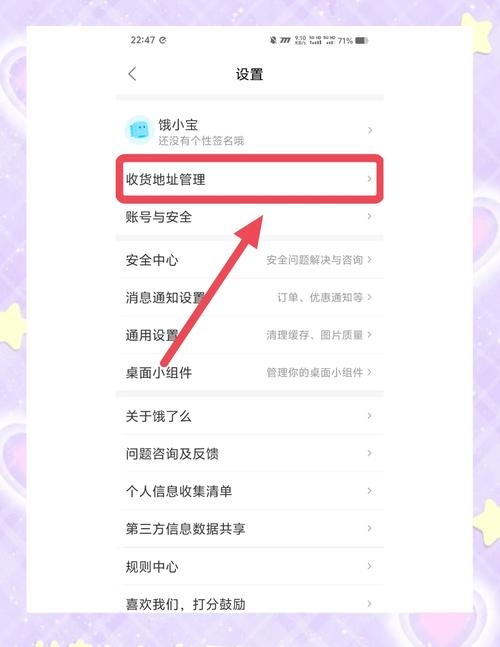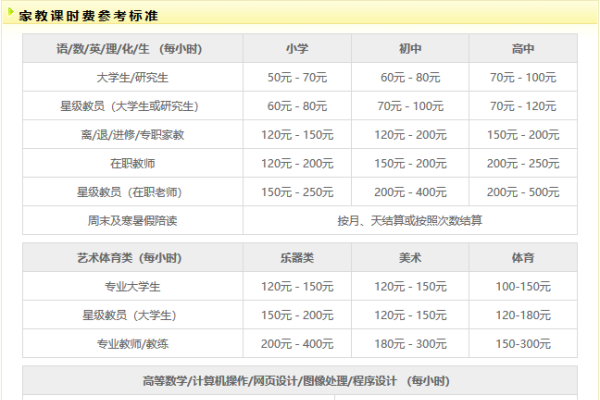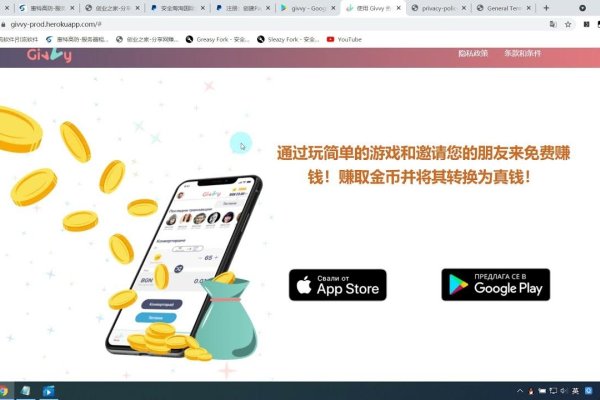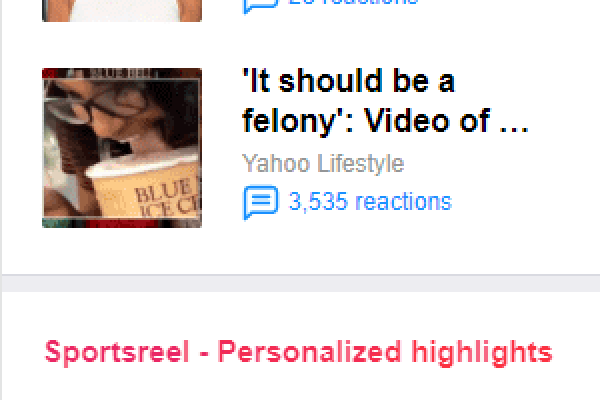要查看网关地址,可以通过网络设置或命令行工具进行,进入网络设置,找到默认网关选项,即可查看对应的IP地址,也可使用命令行工具输入特定命令,系统会自动显示当前默认网关地址。
在日常生活和工作中,我们经常需要了解网络连接的详细信息,其中网关地址是一个重要的参数,网关地址是网络中连接不同子网的设备所使用的IP地址,它负责将数据包从一个子网转发到另一个子网,了解如何查看网关地址对于网络故障排查、配置网络设备等操作至关重要,本文将介绍如何查看网关地址。
Windows系统查看网关地址
在Windows系统中,可以通过以下步骤查看网关地址:
- 打开“运行”对话框,可以通过在Windows键上右键点击“开始”菜单,然后选择“运行”,或者使用快捷键Win+R打开。
- 在“运行”对话框中输入“cmd”,然后按回车键打开命令提示符窗口。
- 在命令提示符窗口中输入“ipconfig /all”,然后按回车键,这将显示网络连接的详细信息,包括网关地址。
- 在输出信息中,找到“Default Gateway”一行,该行后面的数字即为网关地址。
Mac OS系统查看网关地址
在Mac OS系统中,可以通过以下步骤查看网关地址:
- 打开“系统偏好设置”。
- 点击“网络”选项,选择需要查看的网卡连接(如以太网或Wi-Fi)。
- 在网络设置窗口中,点击“高级”按钮。
- 在弹出的窗口中,选择“TCP/IP”选项卡,在右侧的“路由器”一栏中显示的即为网关地址。
手机设备查看网关地址
在手机设备上查看网关地址的方法因设备品牌和操作系统不同而有所差异,可以在设置菜单中找到网络设置或Wi-Fi设置,然后选择已连接的Wi-Fi网络,在详情中可以找到网关地址,具体操作请参考相应设备的用户手册或在线帮助文档。
注意事项
- 确保在正确的网络连接上执行上述操作,以获取准确的网关地址信息。
- 如果使用的是虚拟专用网络(VPN)或其他网络连接方式,请确保在相应的设置中查找网关地址。
- 如果无法找到网关地址或出现其他问题,请联系网络管理员或相关技术支持人员寻求帮助。
了解如何查看网关地址对于维护和配置网络连接至关重要,通过以上方法,您可以轻松地获取到所需的网关地址信息。